-
چهارشنبه, ۲۸ خرداد ۱۳۹۹، ۰۷:۰۰ ب.ظ
-
۲۶۸۲
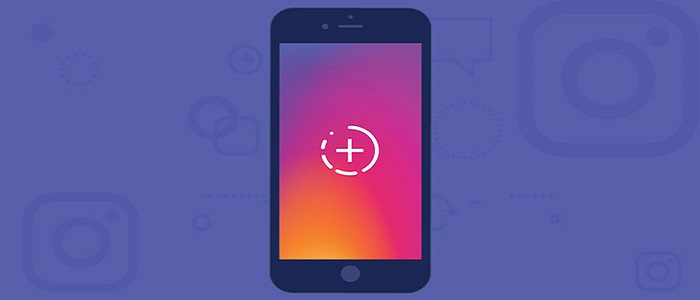
استوری یکی از قابلیت های محبوب و پر کاربرد اینستاگرام می باشد و قسمت بندی ویدیو ✂️ برای استوری یکی از رایج ترین کارهایی است که فعالان این شبکه های اجتماعی انجام می دهد. با آموزش تنظیم زمان ویدیو و برش دلخواه فیلم استوری اینستاگرام همراه اینستاگرام ها باشید.
نحوه تنظیم مدت زمان فیلم استوری اینستاگرام
How To Crop Videos For Instagram Stories
برش ویدئو برای استوری اینستاگرام می تواند صفحه شما را زیباتر کند و حتی می توانید با بریدن ویدیو در قسمت دلخواه برای اینستا مفهوم ویدئو خود را سریع تر به مخاطب ارسال کنید. معمولا برای تنظیم تایم استوری اینستاگرام محدودیت زمان وجود دارد و نمی توان ویدئو های طولانی قرار داد ما در این آموزش روش گذاشتن فیلم بیشتر از ۱۵ ثانیه در استوری اینستاگرام را به روش برش فیلم به شما آموزش خواهیم داد.
نحوه گذاشتن فیلم از گالری در استوری
اگر فیلم های موجود در گالری شما از ابعاد ۱۶ در ۹ فقط پشتیبانی می کنند شما می توانید این ویدئو ها را بچرخانید و به ابعاد استاندارد اینستاگرام یعنی ۹ در ۱۶ در آورید.
برای این کار می توانید از نرم افزار VLC استفاده کنید. برای چرخاندن ویدئو مراحل زیر را انجام دهید.
ابتدا نرم افزار VLC را دانلود، نصب و اجرا کنید.
سپس ویدئو مورد نظر را وارد نرم افزار نمایید.
از بالا صفحه به Tools و سپس Effects and Filters بروید.
Video Effects را بزنید.
Geometry را انتخاب نمایید.
چک گزینه Transform را بزنید.
بسته به جهت فیلم عددی بین ۹۰ تا ۲۷۰ را انتخاب کنید.
از منو بالا به Media بروید و گزینه Convert/Save را انتخاب نمایید.
در آخر هم گزینه Start را بزنید.
با این کار ویدئو مورد نظر شما به ابعاد ۹ در ۱۶ در می آید که می توانید به راحتی آن را در اینستاگرام استفاده کنید. برای انتخاب ویدئو به اینستاگرام بروید و از گالری ویدئو مورد نظر خود را انتخاب نمایید.
برش فیلم برای پست استوری اینستاگرام وب ، آیفون و اندروید
برای بریدن ویدئو برای اینستاگرام ابتدا وارد سایت kapwing.com شوید. سپس باید با صفحه ای شبیه به تصویر زیر رو به رو شوید.
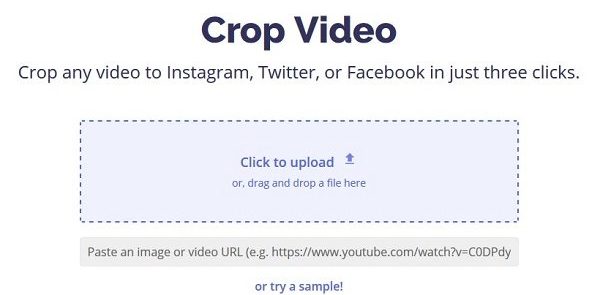
در قسمت Click To Upload کلیک کنید و فایل مورد نظر خود را انتخاب نمایید. همچنین می توانید از قابلیت کشیدن و رها کردن استفاده کنید.
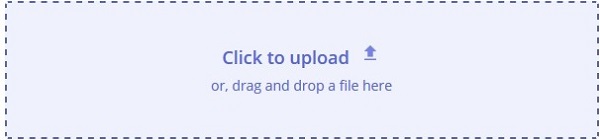
اگر ویدئو مورد نظر شما در اینترنت قبلا آپلود شده است می توانید لینک آن را در قسمت مشخص شده در تصویر زیر قرار دهید و اینتر را بزنید.
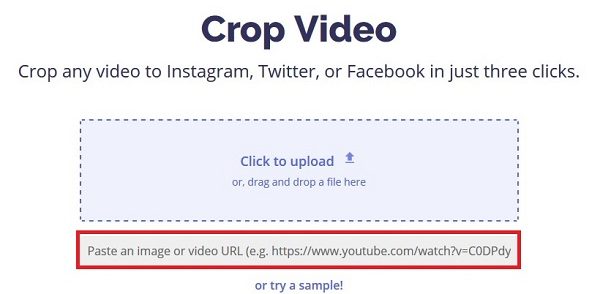
در قسمت سمت چپ سایت می توانید پیش نمایش ویدئو خود را مشاهده کنید.
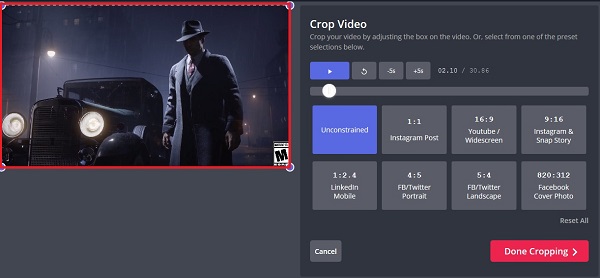
در قسمت مشخص شده در تصویر زیر نوع استفاده خود را از ویدئو انتخاب کنید. برای مثال اگر می خواهید به عنوان پست در اینستاگرام استفاده کنید گزینه ۱:۱ Instargam Post را بزنید و اگر می خواهید برای استوری استفاده نمایید گزینه Instagram & Snap Story را با ابعاد ۹:۱۶ انتخاب کنید.
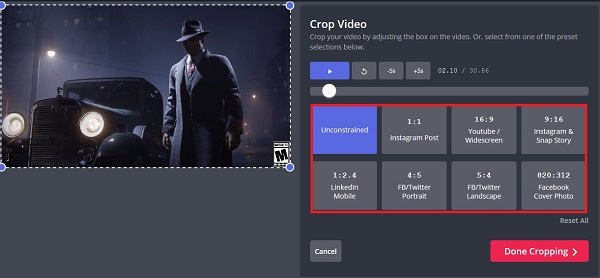
پس از انتخاب ابعاد مورد نیاز گزینه Done Cropping را بزنید تا تغییرات بر روی ویدئو اعمال شود.
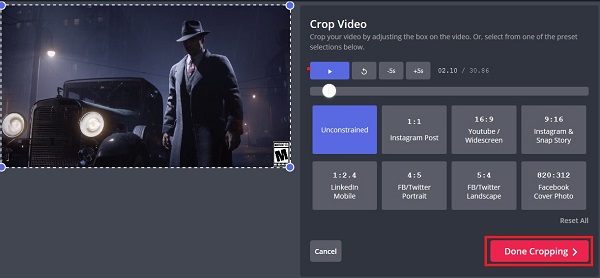
در این قسمت باید صبر کنید تا عدد مشخص شده در تصویر زیر به ۱۰۰% برسد.
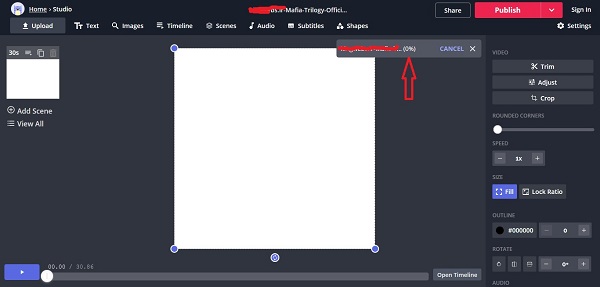
پس از پایان عملیات ویرایش و تنظیم مدت ویدیو استوری اینستاگرام برای دانلود و انتشار آن می توانید از گزینه Publish استفاده کنید.
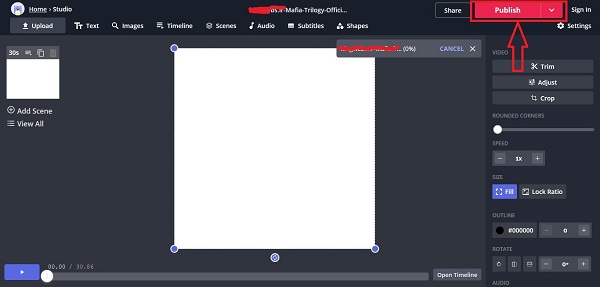
قسمت بندی فیلم برای استوری اینستاگرام در آیفون
در آیفون شما می توانید برای برش ویدئو جهت استفاده در اینستاگرام از نرم افزار CutStory استفاده کنید.برای شروع کار با این نرم افزار ابتدا آن را از اپ استور دانلود و نصب کنید.
پس از اجرا نرم افزار برای باز کردن ویدئو مورد نظر بر روی گزینه Video در پایین ضفحه سمت چپ ضربه بزنید. پس از آن به گالری خود هدایت می شوید که می توانید ویدئو مورد نظر خود را انتخاب کنید.
پس از انتخاب ویدئو برای تایید از گزینه Save استفاده کنید. اگر ویدئو دیگری خواستید انتخاب نمایید بر روی گزینه X بزنید.
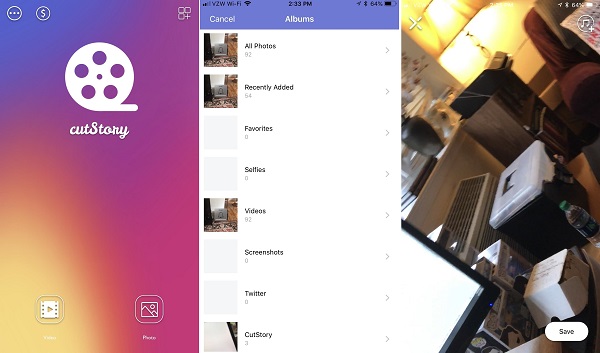
در مرحله بعد عکس چند شبکه اجتماعی برای شما نشان داده می شود که باید اینستاگرام را انتخاب کنید. نرم افزار به صورت خودکار ویدئو شما را به پارت های ۱۵ ثانیه ای تقسیم و به صورت خودکار در گالری شما ذخیره می کند.
گذاشتن ویدیو چند قسمتی در پست استوری اینستاگرام با گوشی اندروید
در اندروید برای تولید پارت های ۱۵ ثانیه ای از یک ویدئو می توانید از نرم افزار Story Cutter استفاده کنید.
پس از ورود به نرم افزار دو گزینه به نام Record و Gallery مشاهده خواهید کرد که برای ضبط یک ویدئو از Record استفاده کنید. در این قسمت می توانید با دکمه دایره ای قرمز ضبط را شروع و با گزینه مربعی شکل به ضبط پایان بدهید.
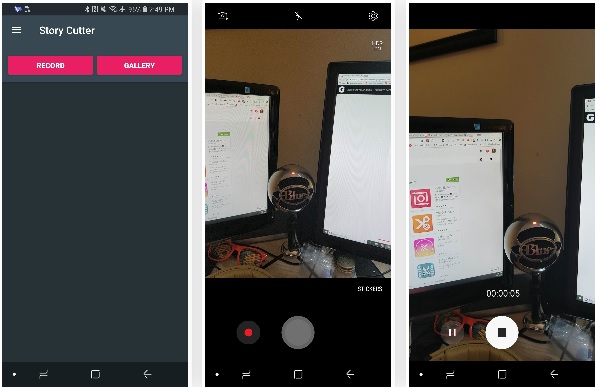
اگر هم گزینه Gallery را انتخاب کنید می توانید از داخل گالری گوشی خود یک ویدئو را انتخاب نمایید.
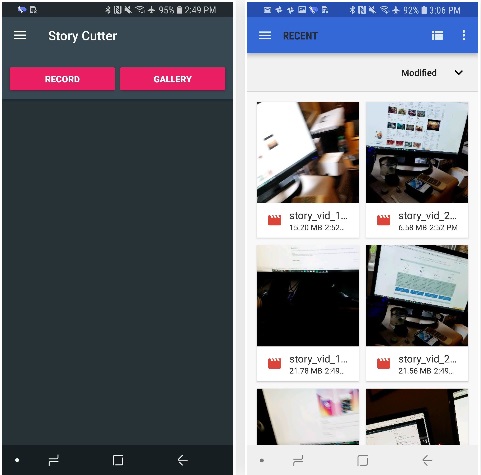
به دلیل محدودیت نرم افزار فقط قابلیت انتخاب گزینه ۱۰ ثانیه وجود دارد. گزینه ۱۰ Sec را انتخاب کنید و سپس بر روی گزینه Select ضربه بزنید. پس از پایان عملیات برش فیلم توسط نرم افزار پارت ها به صورت خودکار در گالری شما ذخیره می شود.
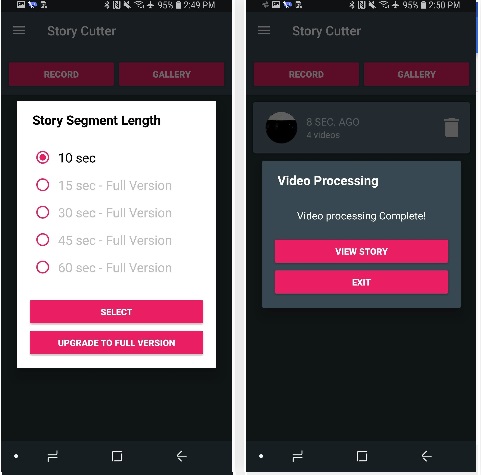
دقت داشته باشید به دلیل اینکه محدودیت اینستاگرام ۱۵ ثانیه است حتما نباید ۱۵ ثانیه را انتخاب کنید بلکه می توانید از پارت های ۱۰ ثانیه ای استفاده نمایید.
